

 STM32CUBEMX(4)--GPIO输出
STM32CUBEMX(4)--GPIO输出
描述
概述
本篇文章主要介绍如何使用STM32CubeMX对红外波形进行GPIO输出,并LED显示。
硬件准备
首先需要准备一个开发板,这里我准备的是NUCLEO-F030R8的开发板:

选择芯片型号
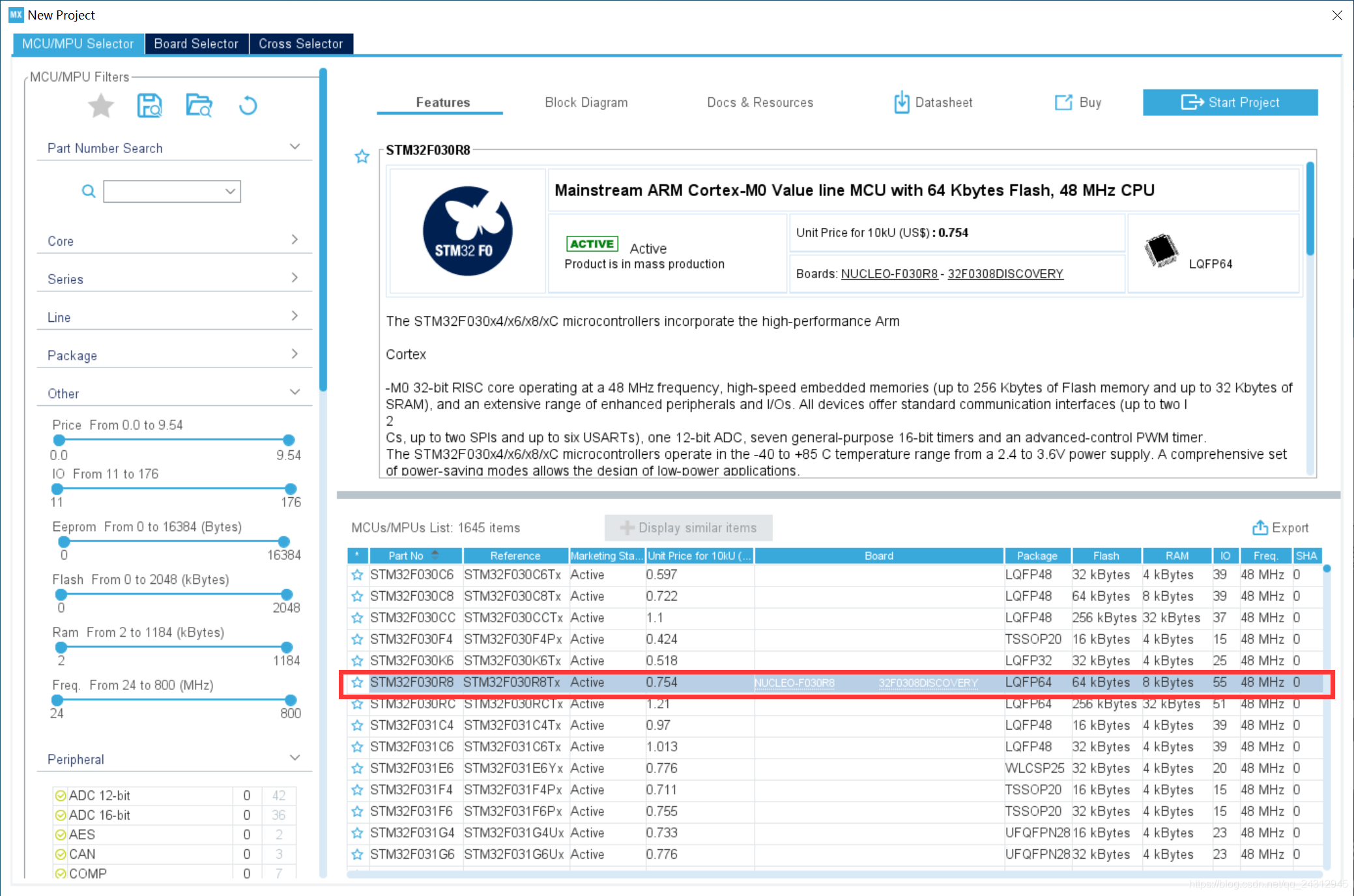
配置时钟源
HSE与LSE分别为外部高速时钟和低速时钟,在本文中使用内置的时钟源,故都选择Disable选项,如下所示:
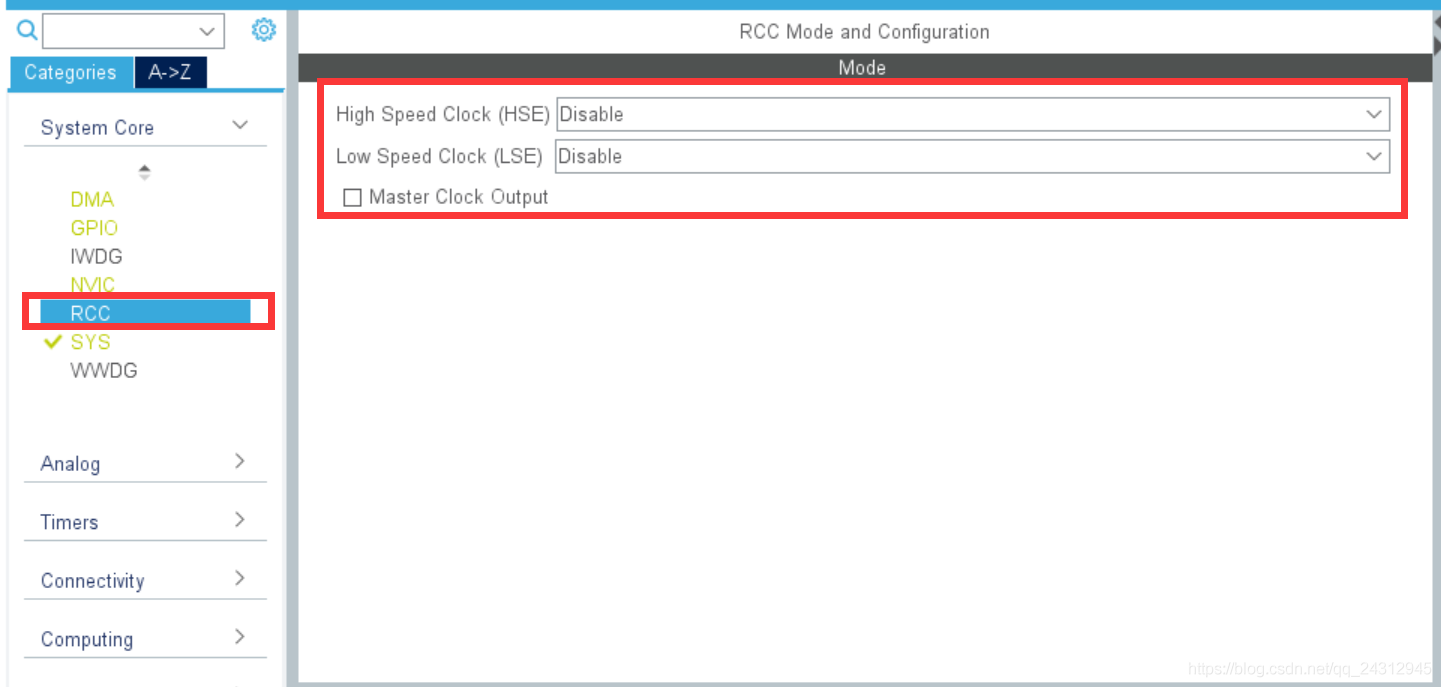
配置时钟树
STM32F0的最高主频到48M,所以配置48即可:
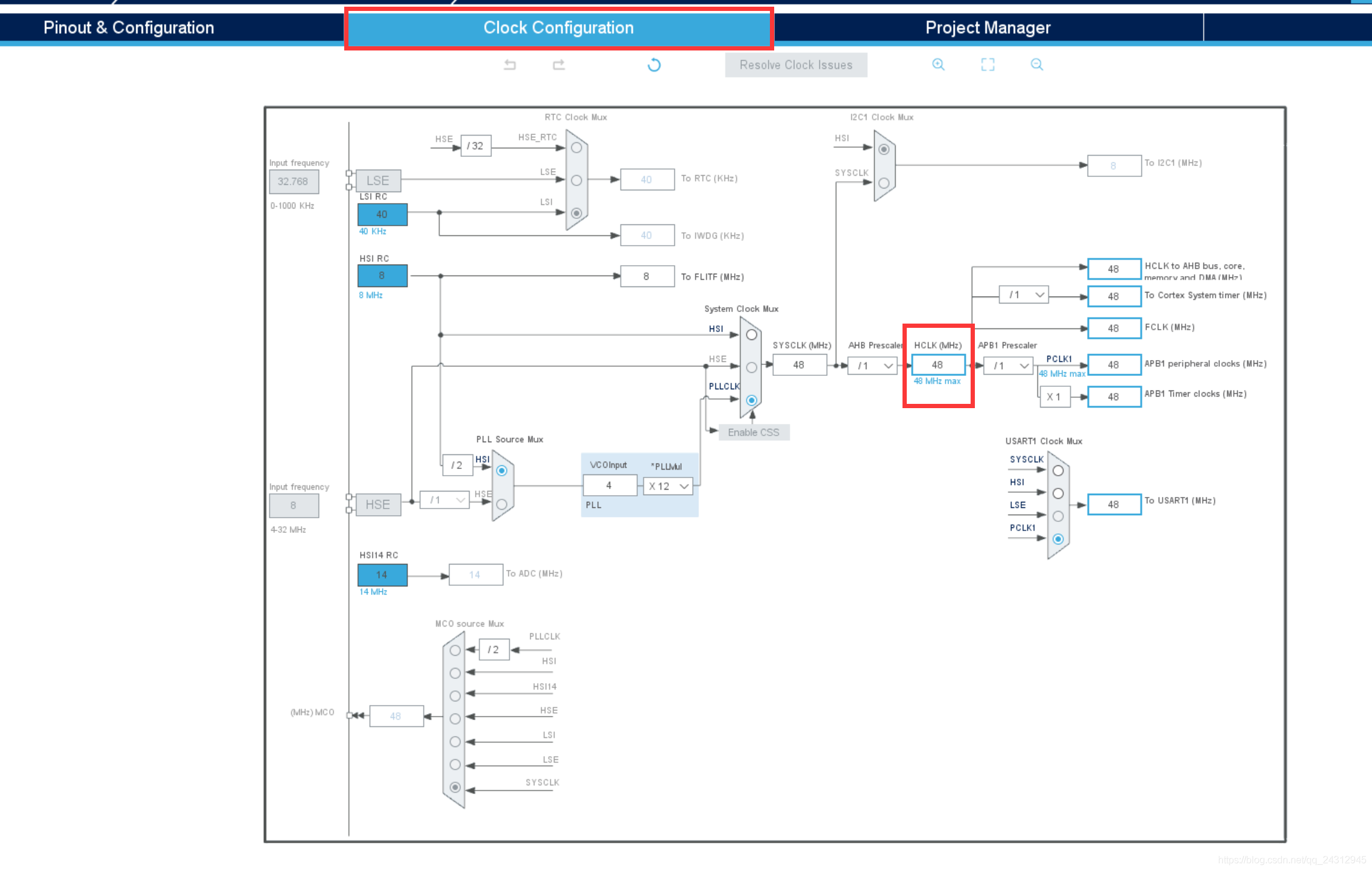
GPIO口配置
左键点击需要配置的端口,选择GPIO_Output模式。这里我们配置的端口位PB10和PB11。
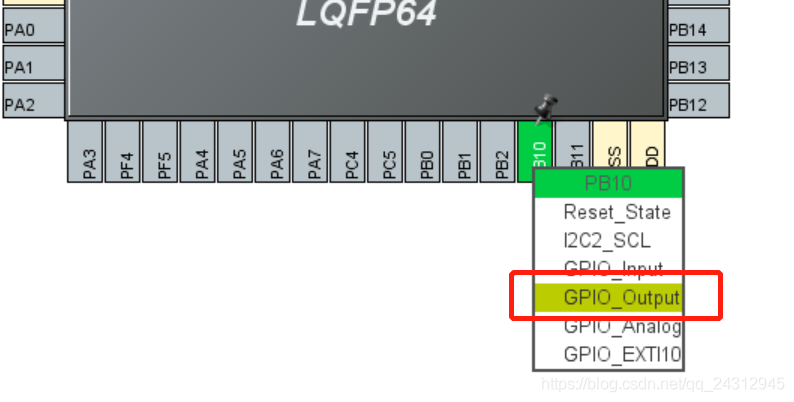
配置完如下图所示。
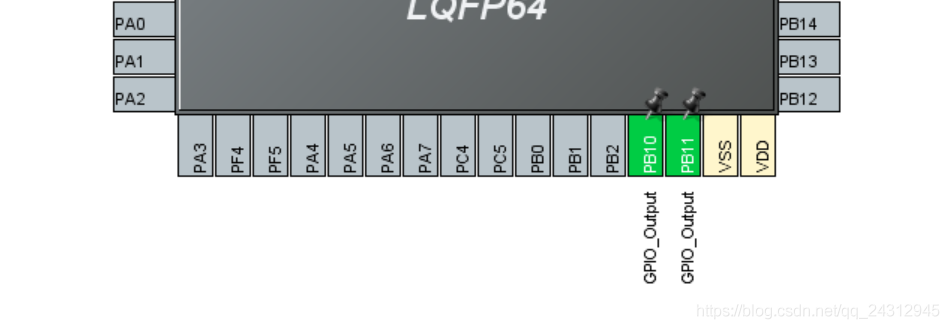
详细参数配置,如下图,完成后点击OK。
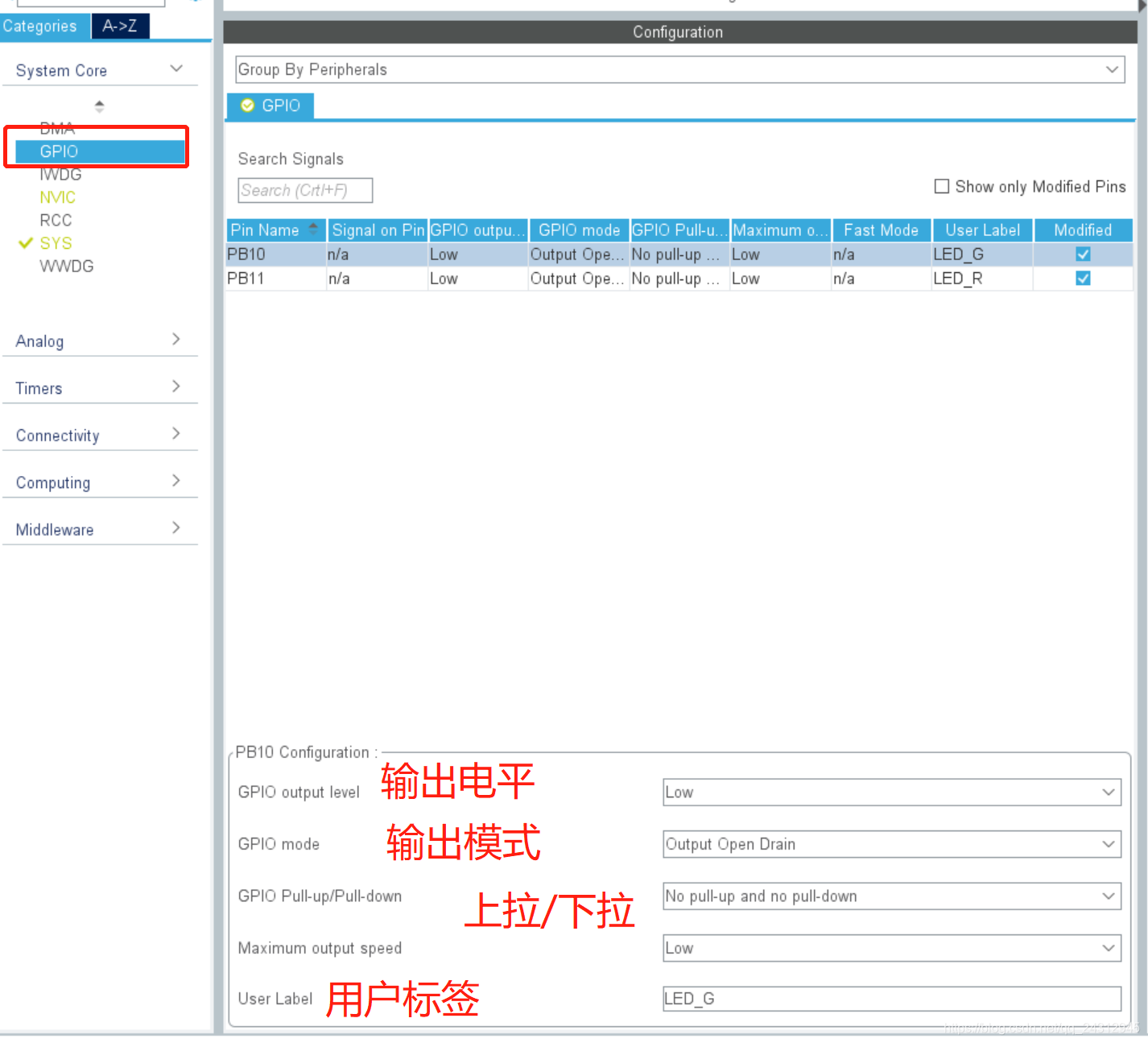
生成工程设置
注意在生产工程设置中不能出现中文,不然会报错。
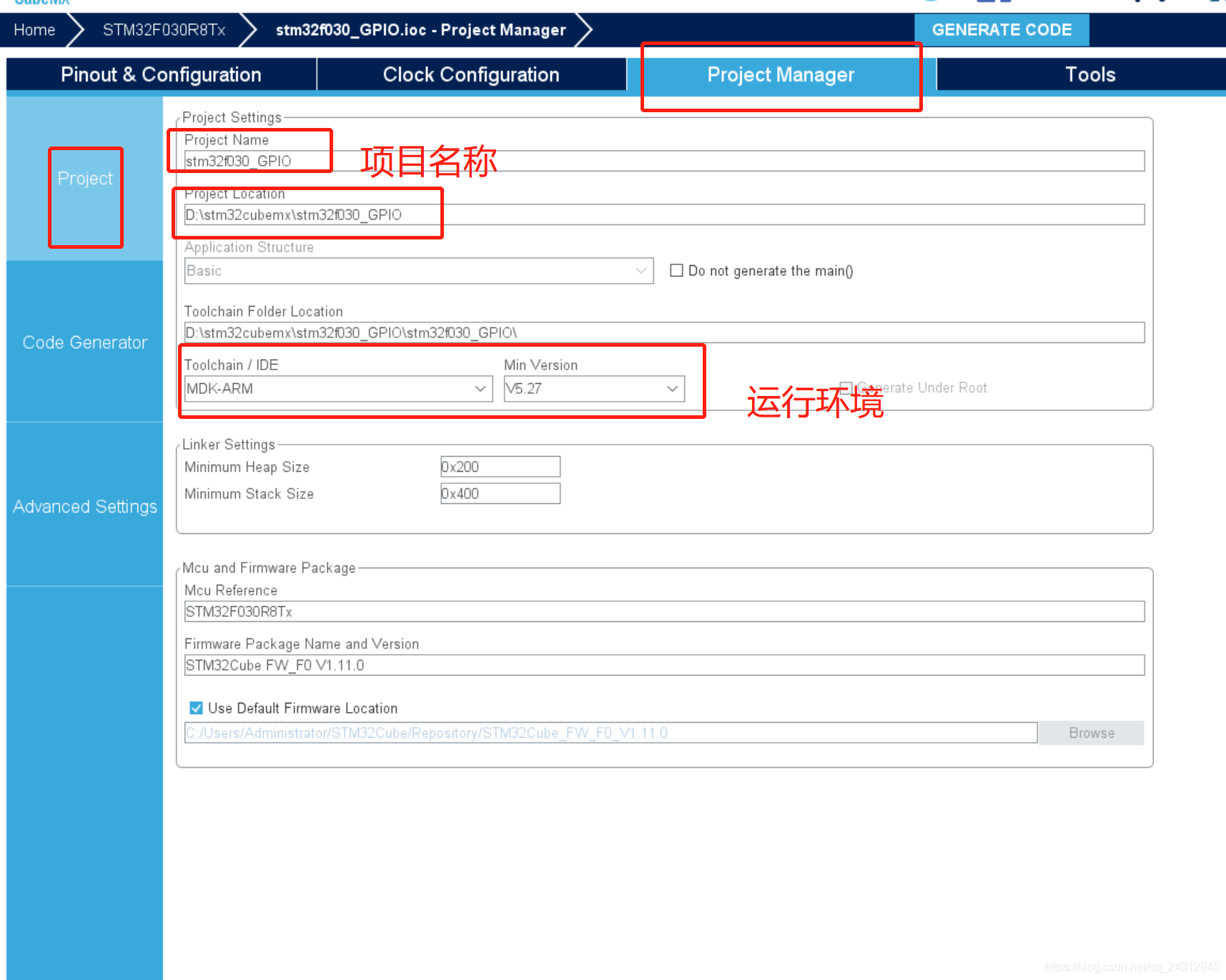
代码生成设置
最后设置生成独立的初始化文件:
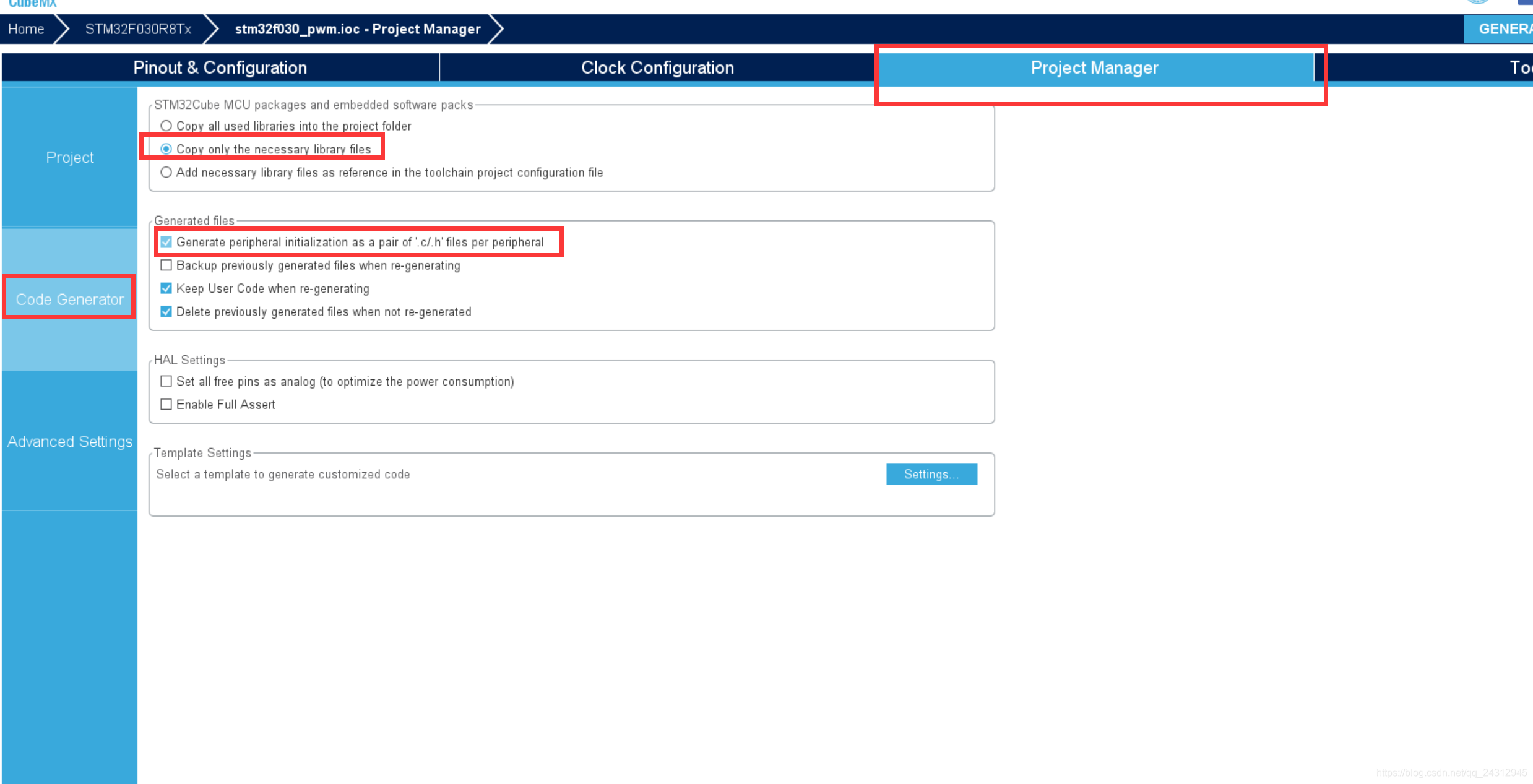
生成代码
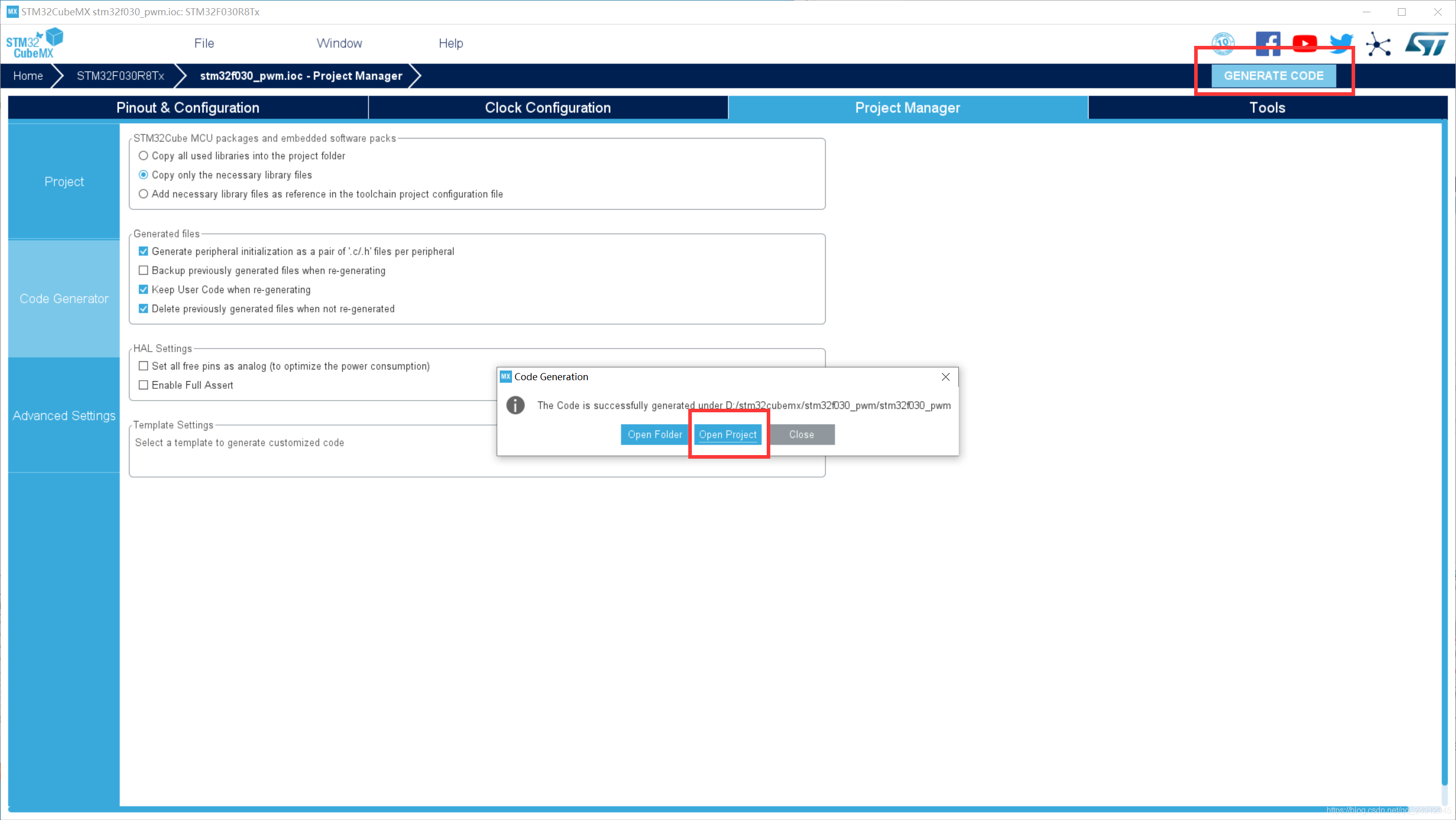
在这里插入图片描述
配置keil
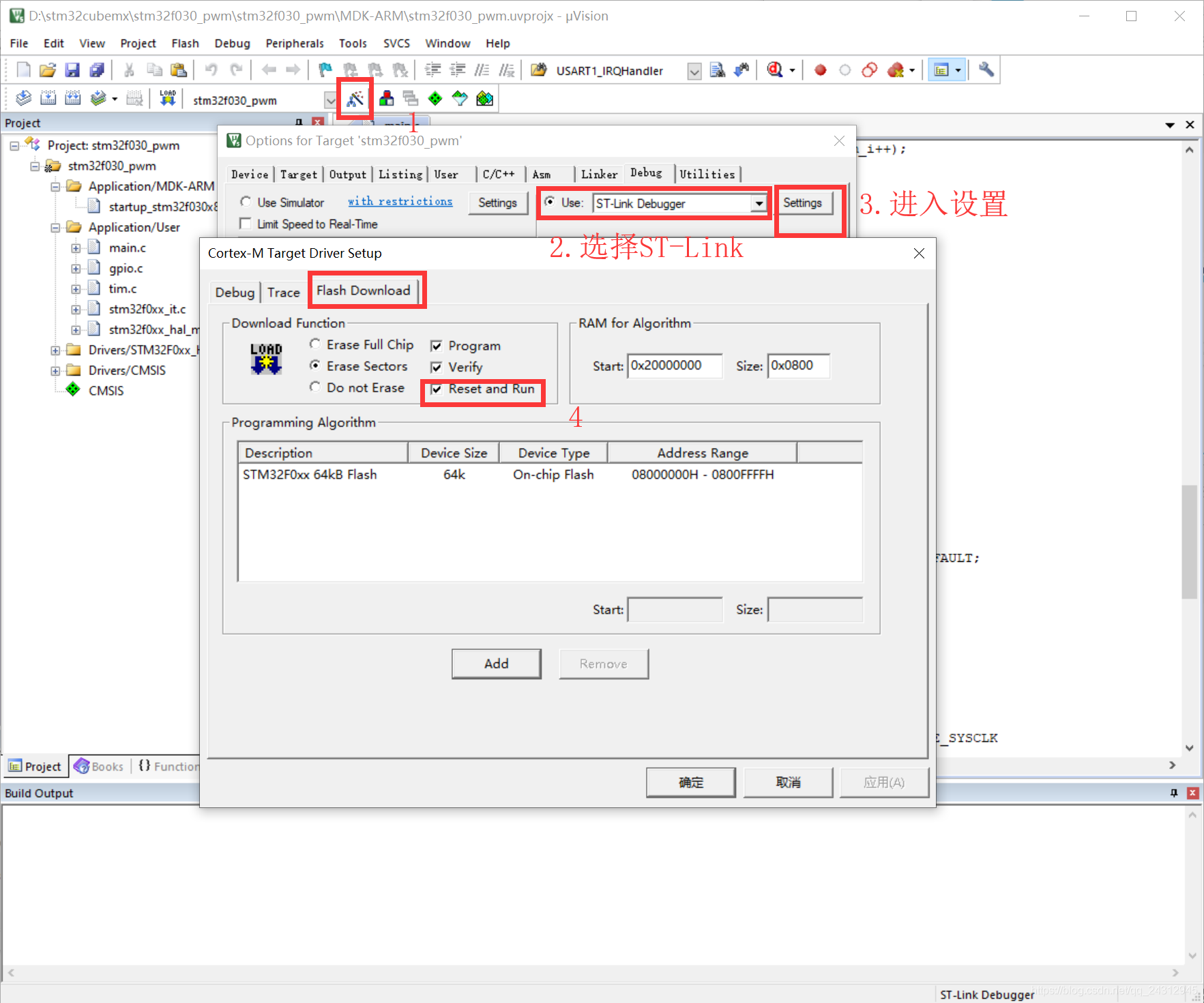
代码
在main.c中的while中,设置LED亮灭情况:
/* USER CODE BEGIN WHILE */
while (1)
{
//Bit_RESET/Bit_SET,实际上也就等价于0/1
HAL_GPIO_WritePin(LED_R_GPIO_Port,LED_R_Pin,GPIO_PIN_RESET);
HAL_GPIO_WritePin(GPIOB,GPIO_PIN_10,GPIO_PIN_SET);
HAL_Delay(1000);
HAL_GPIO_WritePin(LED_R_GPIO_Port,LED_R_Pin,GPIO_PIN_SET);
HAL_GPIO_WritePin(GPIOB,GPIO_PIN_10,GPIO_PIN_RESET);
HAL_Delay(1000);
/* USER CODE END WHILE */
/* USER CODE BEGIN 3 */
}
/* USER CODE END 3 */
演示效果

审核编辑:汤梓红
声明:本文内容及配图由入驻作者撰写或者入驻合作网站授权转载。文章观点仅代表作者本人,不代表电子发烧友网立场。文章及其配图仅供工程师学习之用,如有内容侵权或者其他违规问题,请联系本站处理。
举报投诉
评论(0)
发评论
-
 记帖MCU
2022-11-17
0 回复 举报交流ⓆU_N:6_15061293 收起回复
记帖MCU
2022-11-17
0 回复 举报交流ⓆU_N:6_15061293 收起回复
- 相关推荐
- 开发板
- GPIO
- stm32cubemx
-
浅谈stm32cubemx安装教程2020-03-25 15438
-
STM32CubeMX应用教程 第一章 GPIO2021-12-02 524
-
stm32cubemx教程2015-11-02 1478
-
一 STM32CubeMX实例教程一——跑马灯实验2021-12-05 766
-
STM32CubeMX学习笔记(一)---LED与蜂鸣器2021-12-05 1096
-
[STM32CubeMX]学习笔记1:GPIO输出LED流水灯2021-12-05 512
-
STM32CubeMX Nucleo F767ZI 教程(2)2021-12-06 690
-
STM32CubeMX——搭建环境、编译烧写2021-12-07 683
-
STM32CUBEMX配置教程(一)基础配置2021-12-14 876
-
STM32CubeMX 窗口及工具介绍2021-12-14 698
-
单片机GPIO配置不同输出速度有何区别?2022-02-08 254
-
STM32CUBEMX(1)--PWM2022-11-14 2057
-
STM32CubeMx GPIO基本使用方法2023-05-31 598
-
基于STM32U5 的 STM32CubeMX环境搭建2023-09-21 900
-
STM8CubeMX和STM32CubeMX功能一样吗?2023-10-31 1196
全部0条评论

快来发表一下你的评论吧 !

